3 Dolda funktioner i Google Advanced Search Du kanske inte vet om
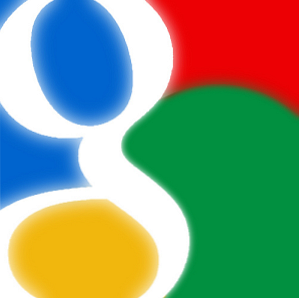
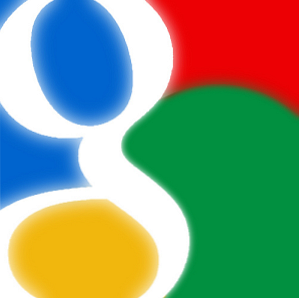 Google förbättrar ständigt sin sökmotor. Inte bara arbetar de noggrant med sök algoritmförändringen, men även det grafiska användargränssnittet och dess funktioner får kontinuerligt uppgraderingar. Många förändringar är subtila och därmed lätt missade. På samma sätt är många avancerade funktioner väl gömda.
Google förbättrar ständigt sin sökmotor. Inte bara arbetar de noggrant med sök algoritmförändringen, men även det grafiska användargränssnittet och dess funktioner får kontinuerligt uppgraderingar. Många förändringar är subtila och därmed lätt missade. På samma sätt är många avancerade funktioner väl gömda.
I den här artikeln vill jag rikta ditt fokus till Googles avancerade söksida, som innehåller många användbara sökfunktioner som inte är tillgängliga via den vänstra sidofältet. Den här sidan kan göra din sökning mycket enklare och effektivare, speciellt om du inte kan vara störd av att komma ihåg komplicerade sökoperatörer.
1. Sök bilder efter region
Bildsökning efter region är ett nytt avancerat sökalternativ. Den blir tillgänglig när du växlar till bilder och öppnar sedan det gamla avancerade sökfönstret via länken under sökknappen (förstoringsglas).

Här kan du filtrera resultaten efter region.

I exemplen nedan sökte jag efter stora bilder med sökordet "mode" i regionerna Kamerun (övre resultatsidan) och Kanada (lägre resultatsidan).


Skärmbilderna ovan visar flera mer snygga bildsökfunktioner tillgängliga via sidofältet, till exempel sökning efter färger, ämne eller (ej visad) typ. Om du också vill söka bilder från en viss källa eller med specifika användningsrättigheter öppnar du den gamla Avancerade sökningen och hittar ännu fler alternativ.
För fler tips och tricks om Googles bildsökning, kolla på dessa artiklar:
- 10 tips för att ha kul med avancerad Google Sök efter bilder 10 tips för att ha kul med avancerad Google Sök efter bilder 10 tips för att ha kul med avancerad Google Sök efter bilder Läs mer
- Så här hittar du liknande bilder med hjälp av Googles bildsökning Så här hittar du liknande bilder med hjälp av Googles bildsökning Så här hittar du liknande bilder med Googles bildsökning Liksom alla Google-produkter har Google Image Search kontinuerligt blivit tweaked och förbättrats. Den senaste ändringen kommer till alternativet Google Liknande bilder. Google har lagt in en funktion som du nu kan använda för att ... Läs mer
2. Sök videoklipp med undertexter
Sidoruta för Videosökning erbjuder många intressanta alternativ, till exempel sökning efter varaktighet, tiduppladdad eller källa. När du växlar till sidan Avancerad sökning hittar du emellertid flera mer värdefulla funktioner, till exempel att söka efter videor efter språk eller söka endast videofilmer med sluten bild, dvs videor med undertexter.

De flesta resultat är från YouTube, så det här sökalternativet framhäver i slutändan en funktion som erbjuds av YouTube. När du öppnar videon ser du att det inte innehåller några traditionella undertexter alls. YouTube tillhandahåller emellertid något som kallas "Interaktiv transkription'. Interaktiva utskrifter fungerar i huvudsak som undertexter, bara att de visas i ett separat fönster under videon och är därför inte synliga i helskärmsvisning.

Ta hand om fler YouTube-relaterade söktrick? Kanske är du intresserad av att lära dig Hur man söker YouTube som ett PRO med Google Advanced Operators Hur man söker YouTube som ett PRO med Google Advanced Operators Hur man söker YouTube som ett PRO med Google Advanced Operators Läs mer .
3. Sök med Google SafeSearch Enabled
Om du vill undvika vuxeninnehåll på Google kan du aktivera SafeSearch-filtret. Detta kan göras manuellt för varje sökning eller du kan göra det till standard.
För att göra det manuellt, växla till Avancerad sökning, expandera> Datum, användningsrättigheter, region och mer länk och sätt SafeSearch till> På.

Om du söker efter bilder visas SafeSearch som det allra sista alternativet och du kan välja mellan nej, måttlig eller strikt filtrering. Andra sökunderkategorier erbjuder inte en individuell SafeSearch.
Du kan också ställa in en cookie för att göra SafeSearch till standard. Googles Global Preferences-sida har en sektion för säker sökning, som erbjuder tre inställningar: nej, måttlig eller strikt filtrering.

De flesta använder Google Search som att de använder sina hjärnor: de använder inte den till sin fulla potential. Dessa artiklar kan hjälpa dig att ändra några av båda:
- Behöva Google Operands - Sök som en gud & spara tid Master Google Operands: Sök verkligen snabbt Master Google Operands: Sök verkligen snabbt Läs mer
- 3 Google-tricks när du inte vet vad du ska söka efter 3 Google-tricks när du inte vet vad du ska söka efter 3 Google-tricks när du inte vet vad du ska söka efter Läs mer
- 5 sätt att göra en sajtspecifik sökning med sökmotorer 5 sätt att göra en webbplatsspecifik sökning med hjälp av sökmotorer 5 sätt att göra en webbplatsspecifik sökning med hjälp av sökmotorer Läs mer
- 6 sätt att söka efter datum "på Google 6 sätt att söka efter datum" på Google 6 sätt att söka efter datum "på Google Du kan anpassa din Google-sökning på många sätt nu. Att söka inom ett datum är viktigt för vissa specifika typer av information. Låt oss läsa några tips och tricks om hur man gör det. Läs mer
Vad är ditt favorit Google-avancerade söktrick och hur ofta använder du sidofältet i sökningen?
Utforska mer om: Google Sök, webbsökning.


